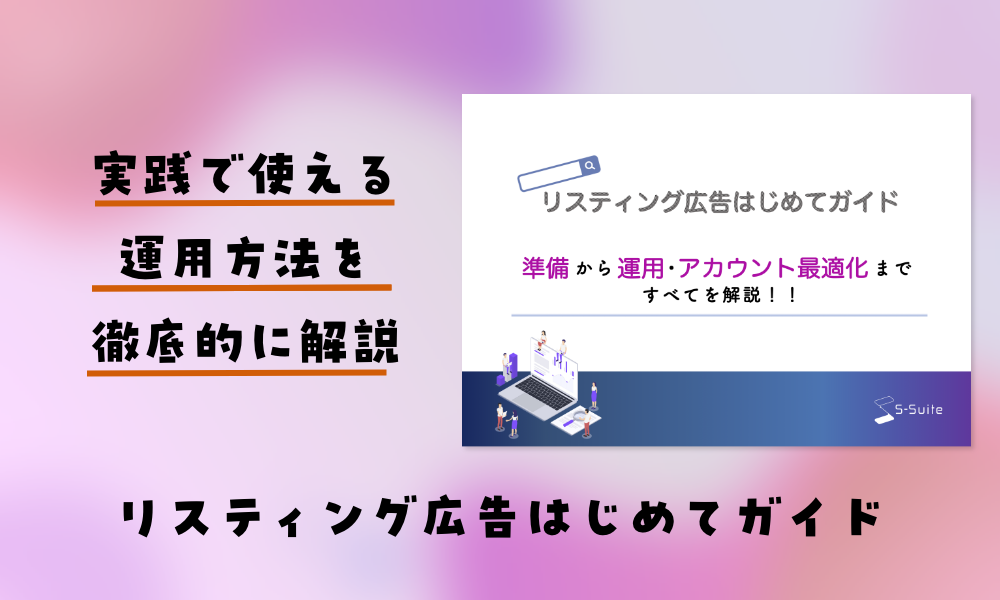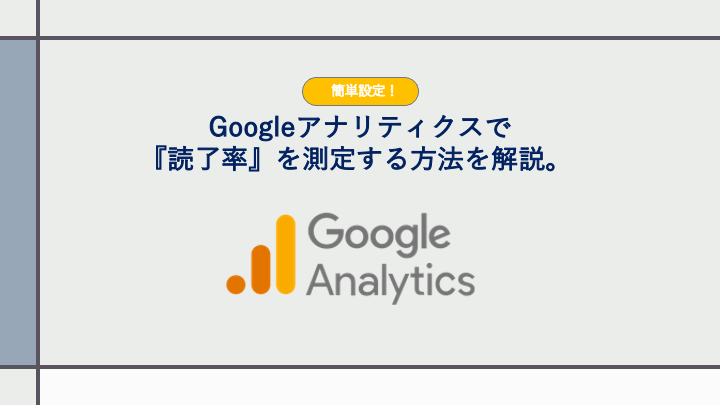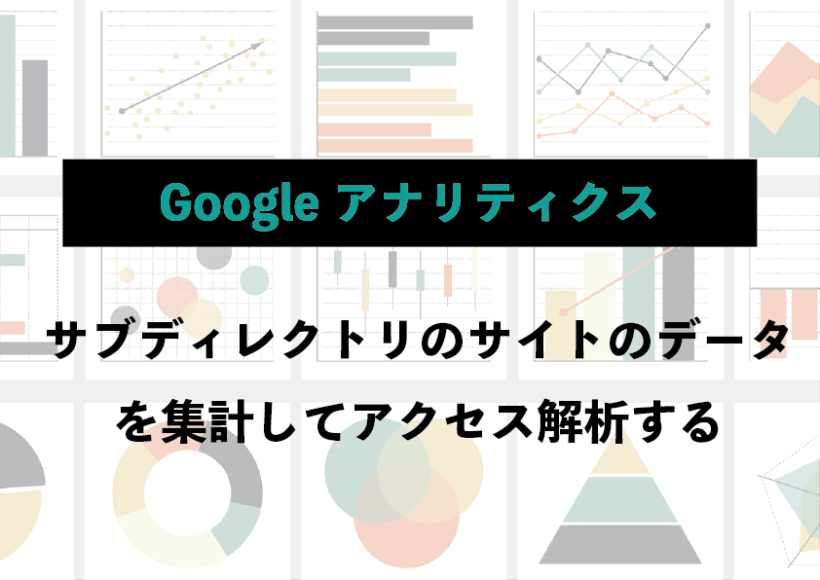【初心者向け】GA4(Google Analytics 4)の導入はお早めに!計測タグの設置状況確認や導入方法をわかりやすく解説!!

Googleアナリティクス(GA)とはGoogleが基本無料で提供しているアクセス解析ツールです。Webマーケティングにおいては必須のツールとなっています。
現在はバージョン3(2012年から提供開始)のユニバーサルアナリティクス(UA)とバージョン4のGoogle Analytics 4(2020から提供開始)の2つのバージョンのGAが共存している状況です。
そんな中2022年3月17日にGoogleからUAでの測定、閲覧終了の公式発表がありました。
・既存サイトのGA4計測が可能な状態か確認できる。
・GA4の導入方法が分かる。
・GA4の解説資料が手に入る。

【Google公式発表の内容】
・2023年7月1日にUAでの測定が終了
・2024年1月1日にUAでの閲覧が終了
UAの提供終了が迫る中、アクセス解析を続けるためにGA4(Google Analytics 4)の導入が必須となっております。本記事ではGA4の計測タグの設置状況の確認方法から未設置のサイトへの導入方法まで丁寧に解説します。
GA4とは
UAはWebサイト中心のアクセス解析ですが、現在はスマホアプリが一般的となり、動画やオンラインゲームなどのサービス利用も増えているため、ページ単位での行動測定では状況を把握することが難しくなっています。また、一人のユーザーが複数のデバイスで行動するようになっているため、その対応も必要となっています。そして、プライバシーの問題もあります。
そういった背景からGA4が登場し、計測対象がWebサイト+アプリで、ブラウザ単位からユーザー中心の測定、Cookieベースからイベントベースの計測となり、プライバシーに配慮した設計となっています。また、AIによる分析で改善提案までしてくれる機能も付いています。
ただし、GA4に関する情報はまだまだ少なく、発展途上のツールであるため仕様変更や機能追加などどんどん変化していくことが予想されます。そのため、まずは最低限の初期設定だけ済ませておき、正確な情報が出てきてから細かい設定をしていくことをおすすめします。
現時点ではUAのデータをGA4に移行することはできない仕様のため、対前年の比較データが必要な方は2022年6月末までにGA4の計測タグを設置していないと比較できない期間が発生してしまいます。
既存サイトにGA4の計測タグが設置されているか確認する方法
UAとGA4のどちらのプロパティを使用しているかは、プロパティ ID で判断することができます。
Googleアナリティクス管理画面の左上にあるプロパティセレクタを開くと、アカウント名・プロパティが表示され、簡単に確認できます。GA4のプロパティが表示されている場合はGA4の計測タグがすでに設置されています。

UAのプロパティ ID は、「UA」で始まり、数字で終わります(UA-XXXXXXXXX-1)。GA4 のプロパティ ID は、数字のみです(XXXXXXXXX)。
UAのみでGA4のプロパティがない場合はGA4の計測タグが設置されていないので、GA4での計測ができていない状態です。

GA4の導入方法
すでにUAは導入済みの場合
新しい Google アナリティクス 4 プロパティを作成する
GA画面の左下、「管理」(歯車)ボタン→「GA4設定アシスタント」をクリックし、「新しい Google アナリティクス 4 プロパティを作成する」の箇所にある青い「はじめに」ボタンをクリック。
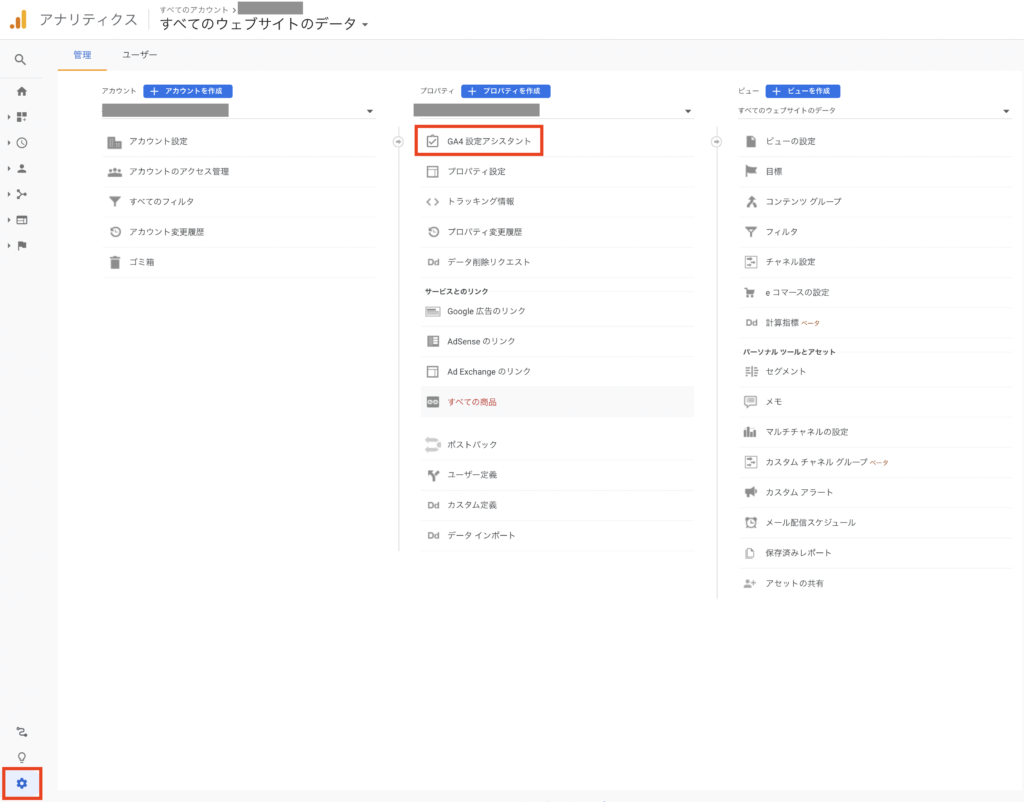

次に表示された「新しい Google アナリティクス 4 プロパティの作成」画面では、gtag.js タグを使用している場合は、[既存のタグを使用してデータ収集を有効にします] のオプションが表示されますので、チェックが入っていることを確認し、「プロパティを作成」をクリックします。

Googleタグマネージャー(GTM)を使用している場合には、チェックボックスは表示されないので、そのまま「プロパティを作成」をクリックします。
タグの設定
タグの設定はgtag.js タグとGTM(タグマネージャー)で設定方法は違います。
・gtag.js タグの場合
gtag.js タグを使ってUAで計測している場合は、プロパティの作成のみでデータ計測ができるようになるので、ここでは特に設定は不要です。
・GTMの場合
GA画面(GA4プロパティを選択)の左下、「管理」(歯車)ボタン→設定アシスタント→収集の「タグの設定」をクリック。
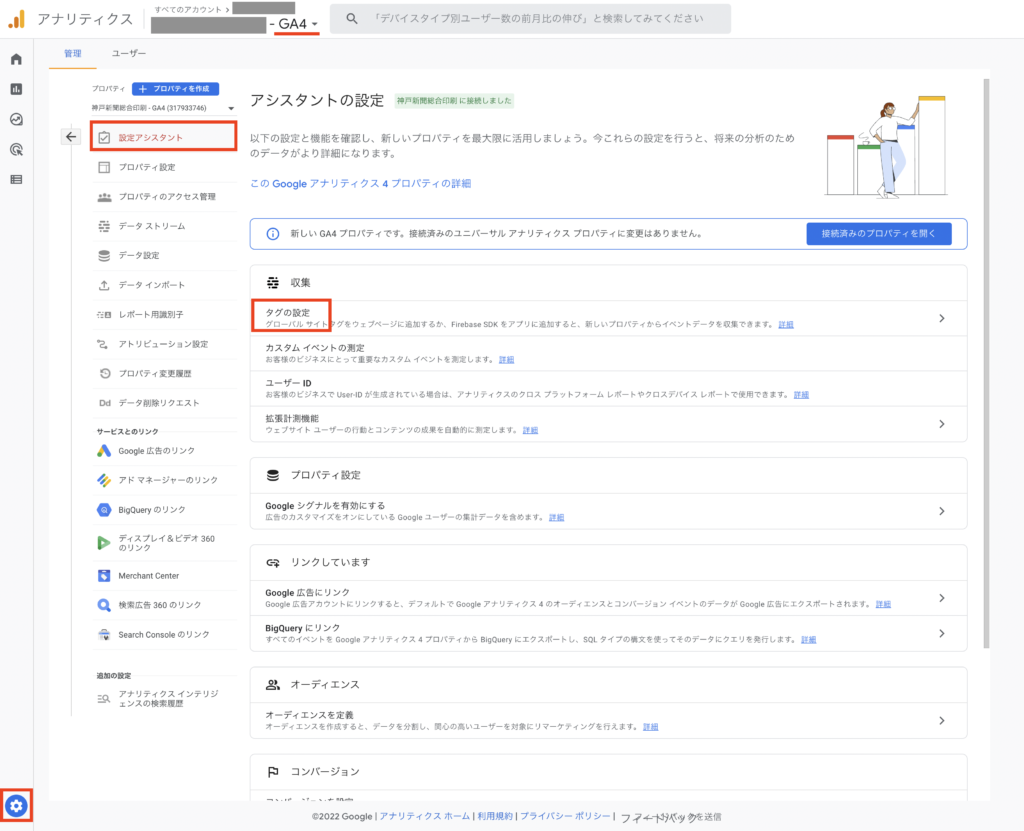
該当のサイトを選択し、表示されたウェブストリーム詳細画面の「測定ID」をコピーします。
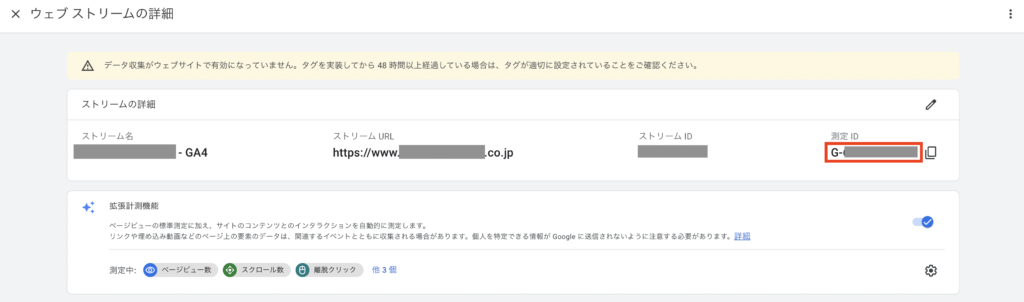
GTMを開き、タグで「新規」をクリックし、「タグの設定」の枠内をクリック、タグタイプの選択で「Googleアナリティクス:GA4設定」を選択。

任意でタグ名を入力し、測定IDを入力する欄に先ほどコピーした「測定ID」を貼り付けます。
次に「トリガー」枠内をクリックし、「All pages」を選択し、画面右上の「保存」ボタンをクリック。

最後に、「公開」ボタンをクリックで完了です。
新規でGAを設置する場合
Googleアナリティクスにアクセスして、お持ちのGoogleアカウントでログインし、「測定を開始」をクリック。
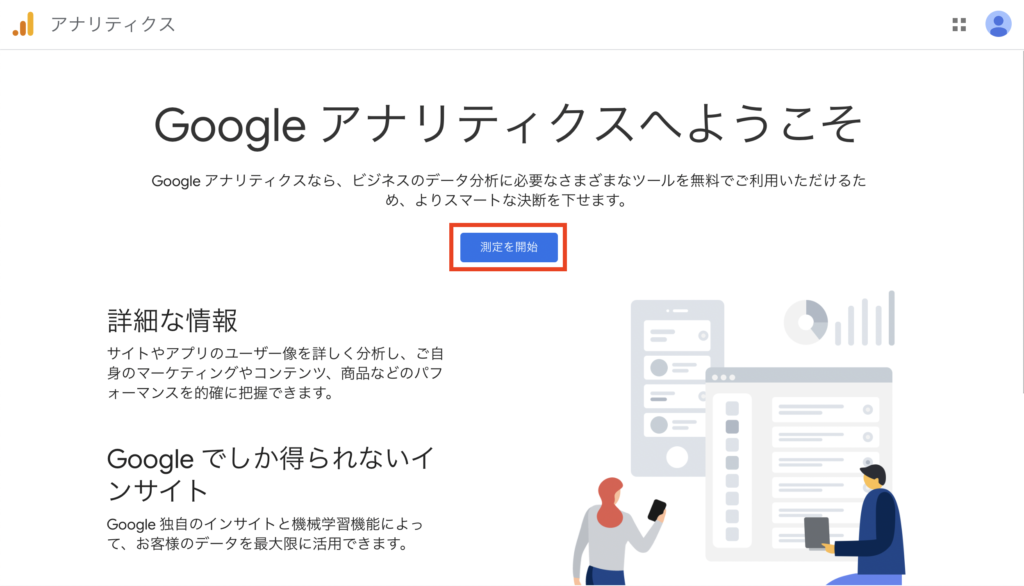
アカウント名は任意の名前で入力します。データ共有設定は特別な理由がない限り、デフォルトのままで問題ありません。「次へ」をクリックでプロパティの設定に移ります。
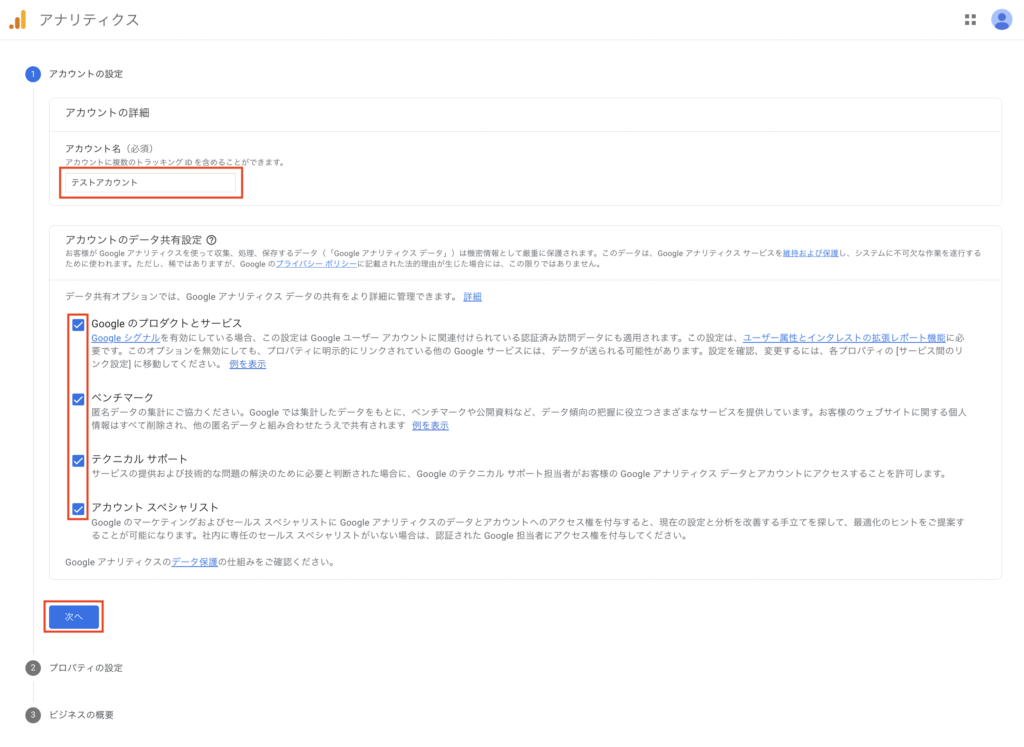
任意のプロパティ名(測定対象のサイト名が一般的です)を入力し、タイムゾーン:日本、通貨:日本円(JPY¥)を選択します。
同時にUAも導入したい場合は、詳細オプションをクリックし、ユニバーサルアナリティクスプロパティの作成のスイッチをONにし、サイトURLを入力し「次へ」をクリックします。

ビジネスの概要で業種・ビジネスの規模・利用目的を入力し、作成します。利用規約に同意してGAのアカウント登録は完了です。
ウェブストリームの詳細画面でタグ設定手順の「新しいページ上のタグを追加する」の「グローバル サイトタグ(gtag.js)」に記載のコードをコピーし、計測するサイトに挿入して設定は完了です。

Google Tag Manager(GTM)利用のすすめ
上記のようにGA4も管理画面で取得した計測タグを直接Webサイトへ設置することは可能ですが、GA4は計測したい内容によってタグの設定が必要になることがよくあるので、GTMを利用して計測タグを設置することをおすすめします。
まとめ
2023年7月1日に測定が終了されるユニバーサルアナリティクスからGA4に移行する手順について紹介しました。この設定でデータ計測することは可能となりますが、イベントの設定やコンバージョン設定、その他さまざまな設定が必要となります。GA4についてのより具体的なポイントをまとめた資料をご用意しましたので、ダウンロードしてご活用ください。